sd卡是一种基于半导体快闪记忆器的新一代记忆设备,sd卡因为其体积小巧,速度快等特点受到了很多用户的喜爱,那么在使用sd的时候遇到sd卡无法格式化这样的问题怎么处理呢?下面来看看小编的处理方法。
很多朋友的手机或者相机中都有sd卡,有时候sd卡满了我们会用格式化的方法来清理空间,那么遇到sd卡无法格式化这样的问题怎么处理呢?下面小编就来告诉你sd卡无法格式化。
sd卡无法格式化怎么办
1.小编这里以win7系统为例说明,进入win7系统桌面,鼠标右键我的电脑,选择“管理”打开。
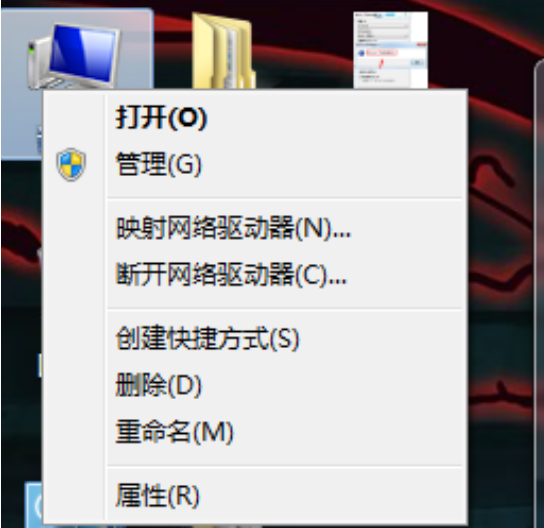
sd卡无法格式化电脑图解1
2.在计算机管理界面的左侧点击存储,接着选择磁盘管理。
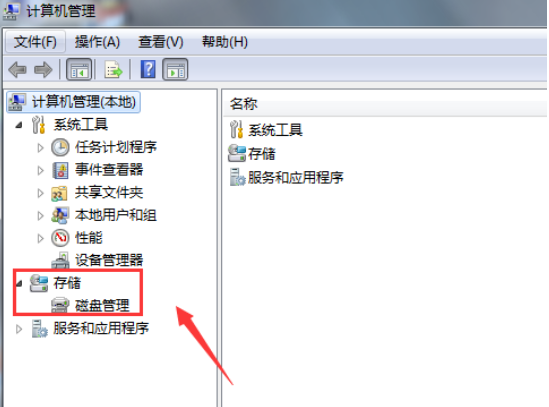
sd卡电脑图解2
3.磁盘列表中找到sd卡所在的盘符(小编这里是I盘),接着鼠标右键选择“更改驱动器号和路径”,点击更改。
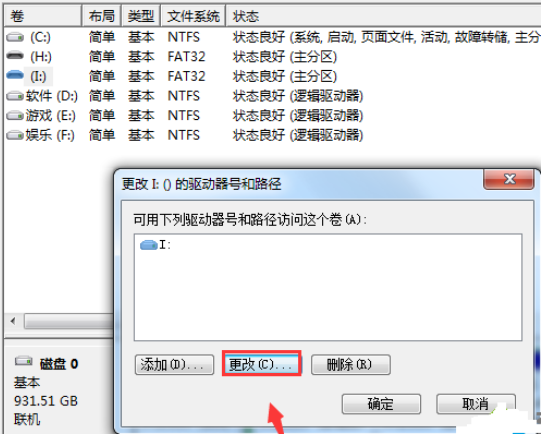
sd卡电脑图解3
4.给u盘重新分配一个未被占用的驱动器号,如A,接着点击确定。
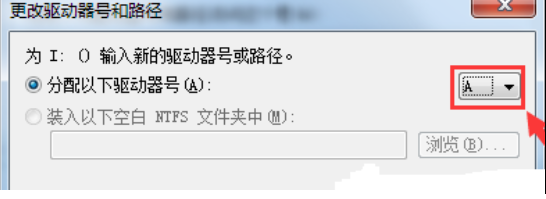
sd卡无法格式化电脑图解4
5.点击重新分配好磁盘盘符的u盘,击A可移动磁盘,选择“格式化”,点击确定,就可以格式化了。
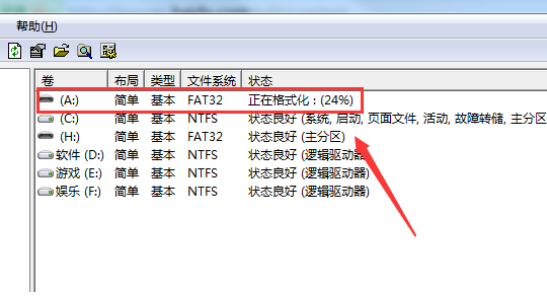
sd卡电脑图解5
现在知道sd卡无法格式化怎么办了吧,希望对你有帮助。
Copyright ©2018-2023 www.958358.com 粤ICP备19111771号-7 增值电信业务经营许可证 粤B2-20231006